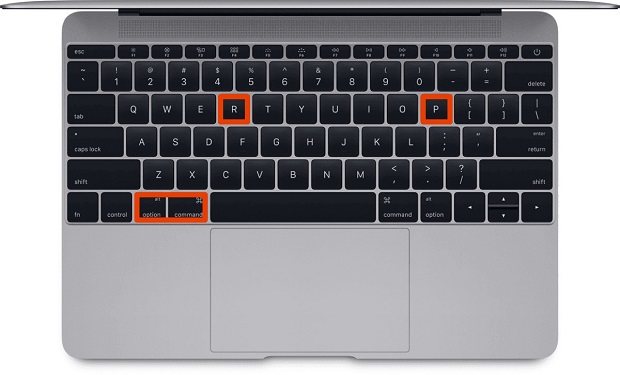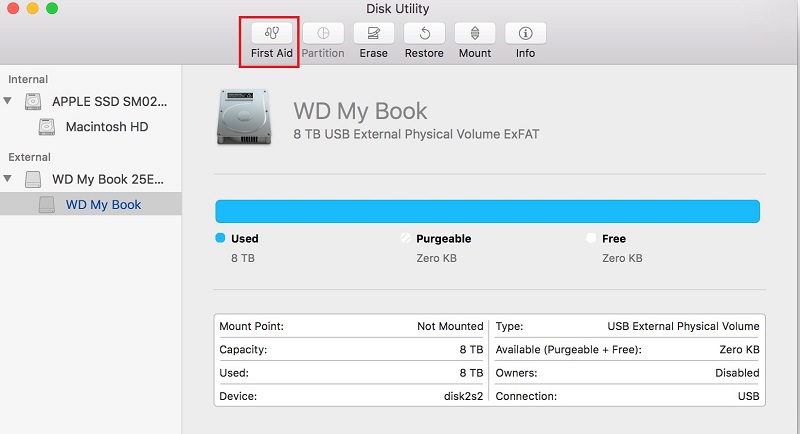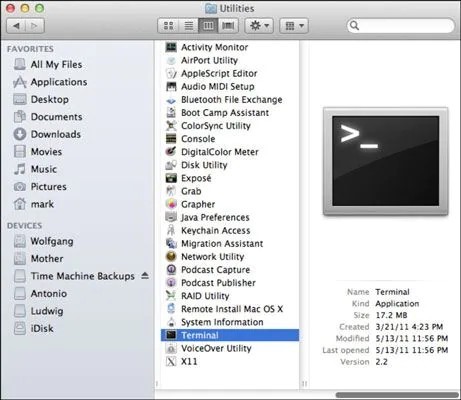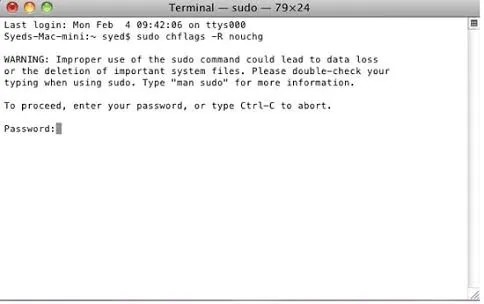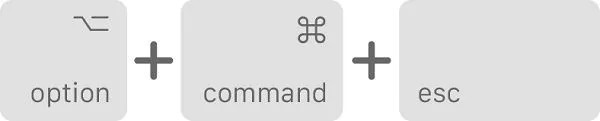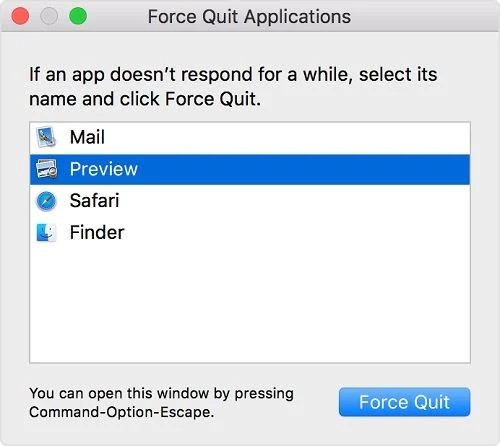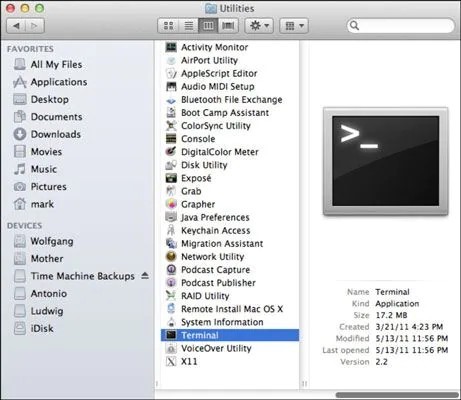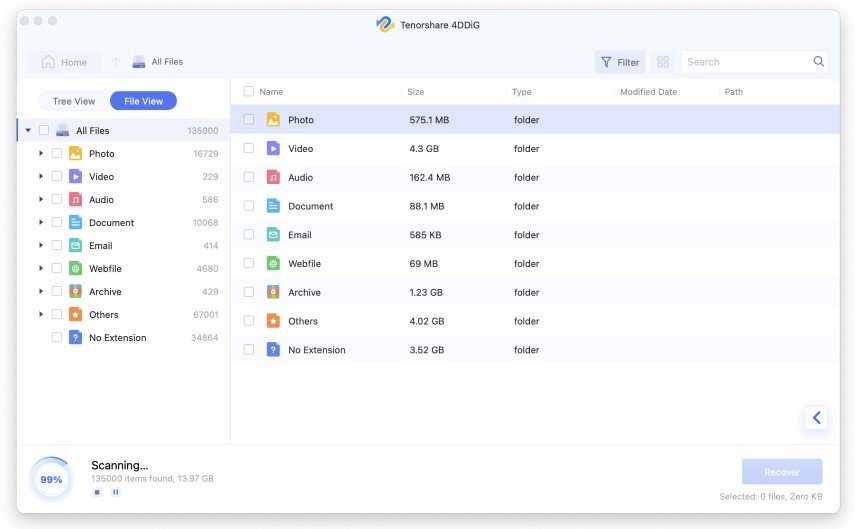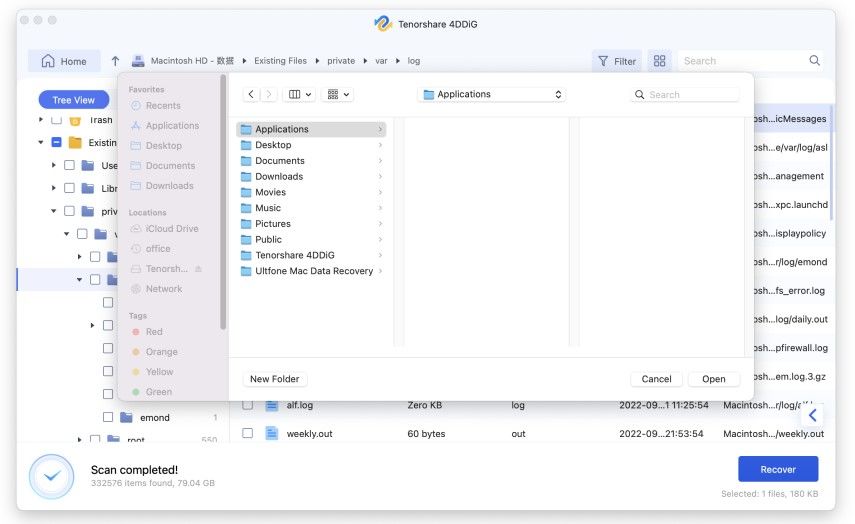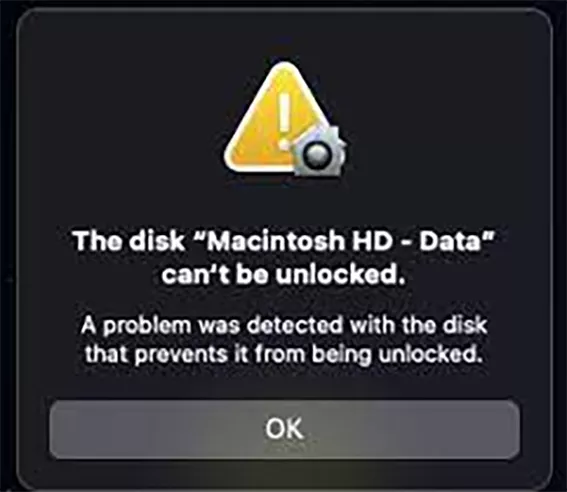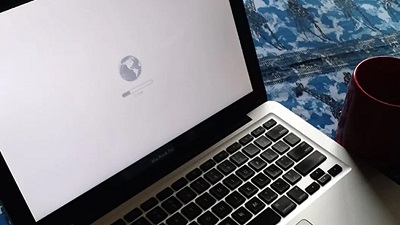Hata Kodu 43 Mac'i Nasıl Düzeltebilirim?
Bu makaleye bir senaryo ile başlayalım. Mac'inizi düzenliyorsunuz. Yolunu kaybetmiş dosyaları klasörlere ayırıyor, dosyaları bir klasörden diğerine aktarıyor ve ihtiyacınız olmayan şeyleri siliyorsunuz. Mac'inizin düzenli ve karmaşık olmayan bir şekilde olmasını istiyorsunuz. Aniden ekranınızda bir hata mesajı beliriyor. Kalbiniz hızlı atmaya ve gözleriniz kelimeleri seçmeye başlıyor. 'İşlem tamamlanamıyor çünkü bir veya daha fazla gereken öğe bulunamıyor. (Hata kodu 43-)' diye bir yazı çıkıyor. Ne yapacağınızı bilmiyorsunuz. İleriye gidemiyorsunuz, sayısız tıklamanız size yardımcı olmuyor. Yani herkesin yapacağı tek şeyi yapıyorsunuz. Telefonunuzda "Hata Kodu 43 Mac"i aratıyorsunuz ve buraya geliyorsunuz. İyi haber şu ki, Mac'inizde neyin yanlış olduğunu tam olarak biliyoruz ve bunu kolay adımlarla nasıl düzelteceğinizi biliyoruz. Tek yapmanız gereken bu basit kılavuzu sonuna kadar okuyup belirtilen talimatlara uymanızdır.
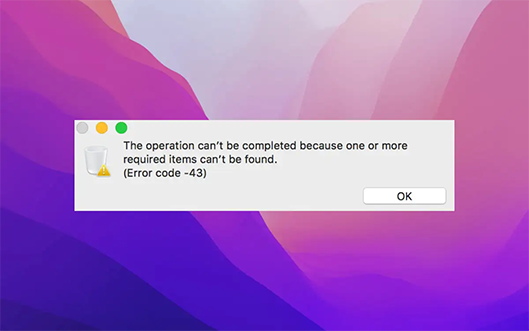
Bölüm 1: Hata Kodu 43 Mac Genel Bakış
1. Hata Kodu 43 Mac Nedir?
Bir sorunu bilmiyorsanız çözemezsiniz. Hata 43 Mac sıklıkla bir dosyayı taşımaya çalıştığınızda veya bir dosyayı çöp kutusundan veya depolamadan silmeye çalıştığınızda meydana gelir. Hata kodu, Mac'in söz konusu dosyayı bulamadığını ve bu nedenle işlemi tamamlayamadığını belirtir. Macintosh hata kodu 43'ü alabileceğiniz diğer durumlar, USB sürücüden dosya aktarırken veya USB sürücü içindeki dosyaları USB sürücü içindeki dosyaları silmeye çalışmak olabilir.
2. Neden Hata Kodu 43 Alıyorum?
Mac'teki Hata Kodu 43'ün birkaç nedeni olabilir. Bunlar şunları içerir:
- @ ! # % ^ $ gibi özel karakterler, MacBook'ta hata koduna neden olabilir ve karmaşaya sebep olabilir.
- Eksik paylaşılan noktalara sahip dosyalar, kısıtlı erişime neden olabilir ve sonuç olarak hata kodu 43'ün ortaya çıkmasına yol açabilir.
- Eğer üzerinde işlem yapmaya çalıştığınız dosya açıksa, cihaz ekranında hata 43 belirebilir.
- Kısmen indirilmiş dosyalar, felaket için mükemmel bir tarif gibidir. Bu dosyaların hata gösterme eğilimi artar.
- Kilitli dosyalar üzerlerinde yapılan herhangi bir işlemi reddedebilir ve Mac OS hata kodunu ortaya çıkarabilir.
- Erişmeye çalıştığınız sabit disk veya bölüm muhtemelen bozulmuş olabilir.
Bölüm 2: Mac'te Hata 43'ü Nasıl Düzeltebilirim?
Şimdi sorunu bildiğimize göre, nasıl düzeltebileceğimize bir göz atalım.
Çözüm 1: PRAM Ve NVRAM Sıfırlama
PRAM, Parametre Rastgele Erişim Belleği'nin kısaltmasıdır ve sistem yapılandırması, ekran ayarları, sabit disk yapılandırması vb. gibi detayları saklar. Benzer şekilde, NVRAM (Kalıcı Rastgele Erişim Belleği), cihaz, ekran ve diğer kalıcı sistem bileşenlerine ait detayları saklar. PRAM ve NVRAM'ı 3 basit adımda sıfırlayabilirsiniz.
- Mac'inizi kapatmak için Kapatma düğmesine basınız.
Yeniden Başlat düğmesine tıklayınız ve Mac'iniz başlarken hemen Komut + Seçenek + P + R tuşlarına birlikte 20 saniye boyunca basılı tutunuz.

- 3 kez başlangıç sesi duyacaksınız, bu PRAM/NVRAM'ın sıfırlandığını gösterir.
Çözüm 2: Disk Yardımcı Aracı Kontrolü
Disk Yardımcı Denetimi, Mac'inize önceden yüklenmiş olan ve bazen Mac'teki hata 43'ü düzeltmek için en kolay çözüm olabilen bir uygulamadır. İşte yapım aşamaları:
- Mac'inizde Spotlight aramasıyla Disk Yardımcı uygulamasını başlatınız.
- Açıldığında, Mac'inizdeki tüm bölümleri ve sürücüleri görebileceksiniz. Buradan, Macintosh HD (Ana depolama) seçeneğini seçiniz.
-
Araç çubuğundaki "İlk Yardım" düğmesine tıklayıp sabit diskiniz üzerinde çalıştırınız.

- Mac'iniz taramayı başlatacak ve hata kodu 43 Mac dosya silememe sorununu düzeltmeye çalışacaktır. Tarama tamamlandıktan sonra cihazınızı yeniden başlatmanız yeterli olacaktır, ve işte! Sorun çözüldü.
Çözüm 3: Kilitli Dosyaların Kaldırılması
Daha önce belirttiğimiz gibi, çöp kutunuzda kilitli dosyalar bulunması, hata 43'ü ortaya çıkarabilir ve bunu çözmenin yolu şunları içerir:
-
Mac'inizde terminali açınız ve içine aşağıdakileri yazınız.
chflags -R touching
Mac şifrenizi girip bu komutu çalıştırınız.


- Şimdi çöp kutunuzu açınız ve içindeki tüm dosyaları seçmek için Komut + A tuşlarına basınız. Ardından, dosyaları terminal penceresine sürükleyip bırakınız veya çöp kutusuna çift tıklayınız. Bu, çöp kutusundaki tüm dosyaları silecek ve sorununuzu çözecektir.
Çözüm 4: Finder'ı Zorla Kapatma
Bazen çözüm karmaşık olmayabilir; Finder'ı kapatıp yeniden başlatmak kadar basit olabilir.
-
Bunu yapmak için sadece üst sol köşede bulunan Apple logosuna tıklayınız. Ardından, Zorla Kapat seçeneğine tıklayınız.

-
Listede Finder uygulamasını bulunuz ve Yeniden Başlat seçeneğini seçiniz. İşte bu kadar!

Çözüm 5: Terminal Komutlarını Kullanma
Terminal komutları bazı durumlarda sihir gibi etki edebilir. Başka bir şey işe yaramıyorsa, neden bu yöntemi denemeyesiniz ki?
-
Mac'inizde Terminal'i açınız ve aşağıdakini yazınız:
rm (space)
- Size sorun çıkaran tüm dosyaları Mac çöp kutusuna sürükleyip bırakınız ve Enter tuşuna basınız.
- Tüm dosyalar cihazınızdan kaybolacak ve sorun çözülecek.
Bölüm 3: Hata Kodu 43 Mac'ten Sonra Kaybolan Veriler Nasıl Kurtarılır?
Hata 43'ü çözmek kolaydır ancak bazı durumlarda bu çözüm bir maliyetle gelir. Sorunu düzeltmeye çalışırken USB sürücüsünün bozulması veya dosyanın kilitlenmesi gibi durumlarda hata ile ilişkili bazı dosyaları kaybetme riski vardır. Ancak her zaman olduğu gibi endişelenmenize gerek yok çünkü sizin için mükemmel bir çözümümüz var. Tenorshare 4DDiG Mac Veri Kurtarma. Harici Cihazlardan, Yerel Disklerden, Kayıp Bölümlerden ve Çökmüş Bilgisayarlardan kayıp verileri kurtarma konusundaki eşsiz yeteneğiyle, ihtiyacınız olan tamamı bir arada bir yazılımdır. Nasıl çalıştığına bir göz atalım.
- Kolaylıkla 1.000+ dosya türünü kurtarma
- Kalite kaybı olmadan fotoğraf, video, ses dosyaları ve daha fazlasını kurtarma
- Diğer dosyaların yeniden yazılmasını gerektirmeden kaybolmuş belgeleri kurtarma ve diğer dosyaları yeniden yazılmaktan koruma
- Harici Sabit Disk, SD Kart, Kamera ve USB Flash Bellek gibi harici cihazlardan dosya kurtarma
- MacOS Monterey, MacOS Big Sur, MacOS 10.15 (Catalina) ve altındaki sürümleri destekler.
- Veri kurtarma işlemi üç tıklamayla oldukça basittir. Teknik bilgiye ihtiyaç yoktur.
Güvenli
İndirme
Güvenli
İndirme
-
Konum Seçiniz
Tenorshare 4DDiG'i bilgisayarınıza kurduktan sonra programı çalıştırınız ve veri kaybettiğiniz bir konumu seçip devam etmek için Tara düğmesine tıklayınız.

-
Tarama Ve Önizleme
Tarama sonucu oluşturulduğunda, herhangi bir dosya türüne tıklayarak içindeki daha fazla ayrıntıyı önizleyebilirsiniz.

-
Sürücüdeki Kayıp Verileri Kurtarma
Bir dosya seçiniz ve bulunan dosyalara bir konum seçmek için "Kurtar" düğmesine tıklayınız. Dosyaları kaybettiğiniz bölüme geri kaydetmek, onların kalıcı olarak kaybına neden olabilir.

Bölüm 4: Hata Kodu 43 Mac'in Tekrar Oluşmasını Nasıl Önlerim?
Hata 43'ü çözmek kolay olsa da, sorunlara neden olabilir ve veri kaybına yol açabilir. Gelecekte bu sinir bozucu hatayı önlemek için bu basit ipuçlarını takip edebilirsiniz:
- Dosyaların aktarımı veya silinmesi sırasında durdurmaya çalışmayınız. İşlem tamamlanana kadar devam etmesini bekleyiniz.
- Mac'inizi zaman zaman güncelleyiniz.
- Sürücülerinizin bozulmasını önlemek için düzenli olarak hataları tarayarak kontrol ediniz.
- Üçüncü parti uygulamaları kullanırken, sadece güvenilir, bilinen ve güvenli kaynaklara güveniniz.
- Mac'inizi ani bir şekilde kapatmaktan veya yeniden başlatmaktan kaçınınız.
- Mac'inizde farklı hesaplar oluşturunuz ve hassas verileri yönetici hesabı aracılığıyla kilitleyiniz.
Bölüm 5: Hata Kodu 43 Mac Hakkında Sıkça Sorulan Sorular
1. OneDrive'da Mac hata kodu 43 nedir?
Mac'te hata kodu 43, bir dosyayı bir konumdan başka bir konuma taşımaya veya silmeye çalıştığınızda ortaya çıkar. Bu, Mac'in söz konusu dosyayı bulamadığını belirtir.
2. Bluetooth'ta hata kodu 43'ü nasıl düzeltebilirim?
Aşağıdaki yöntemlerden herhangi birini deneyebilirsiniz:
- PRAM Ve NVRAM Sıfırlama
- Disk Yardımcı Aracı Kontrolü
- Kilitli Dosyaların Kaldırılması
- Finder'ı Zorla Kapatma
- Terminal Komutlarını Kullanma
3. USB'de hata kodu 43'ü nasıl düzeltebilirim?
Hata kodu 43 Mac USB, yukarıda bahsedilen yöntemlerden herhangi biriyle düzeltilebilir. SanDisk hata kodu 43 Mac'i düzelttikten sonra kayıp verilerinizi Tenorshare 4DDiG Windows Veri Kurtarma uygulaması aracılığıyla kurtarabilirsiniz.
Sonuç:
Bu rehberde Mac'teki hata kodu 43'ü düzeltme konusunda sunabileceğimiz her şey bu kadardı. Dolayısıyla bir sonraki sıkışmanızda bu rehberi okumayı unutmayınız. Ve eğer hata kodunu düzelttikten sonra verilerinizin kaybolduğunu görürseniz, başka hiçbir şeye dönmeden Tenorshare 4DDiG Mac Veri Kurtarma yazılımına güvenebilirsiniz, onun gibisi yoktur!